电脑系统不允许被PING怎么解决?
1、昨天在电脑中点击左下角的“开始菜单”,在弹出的窗口中点击“控制面板”。

2、在控制面板选项中,点击“Windows防火墙”选项,进入Windows防火墙设置页面。

3、在windows防火墙页面点击“高级设置”,进入高级安全windows防火墙页面。

4、在高级安全windows防火墙页面,右键点击“入站规则”,在弹出的窗口中点击“新建规则”。
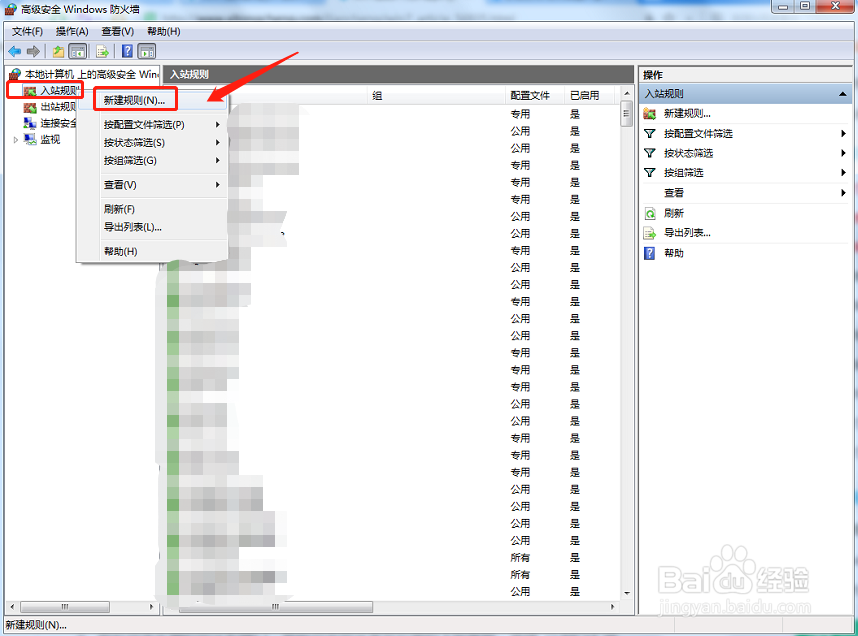
5、在新建规则向导页面,点击“程序”,点击“自定义”,进入自定义规则。
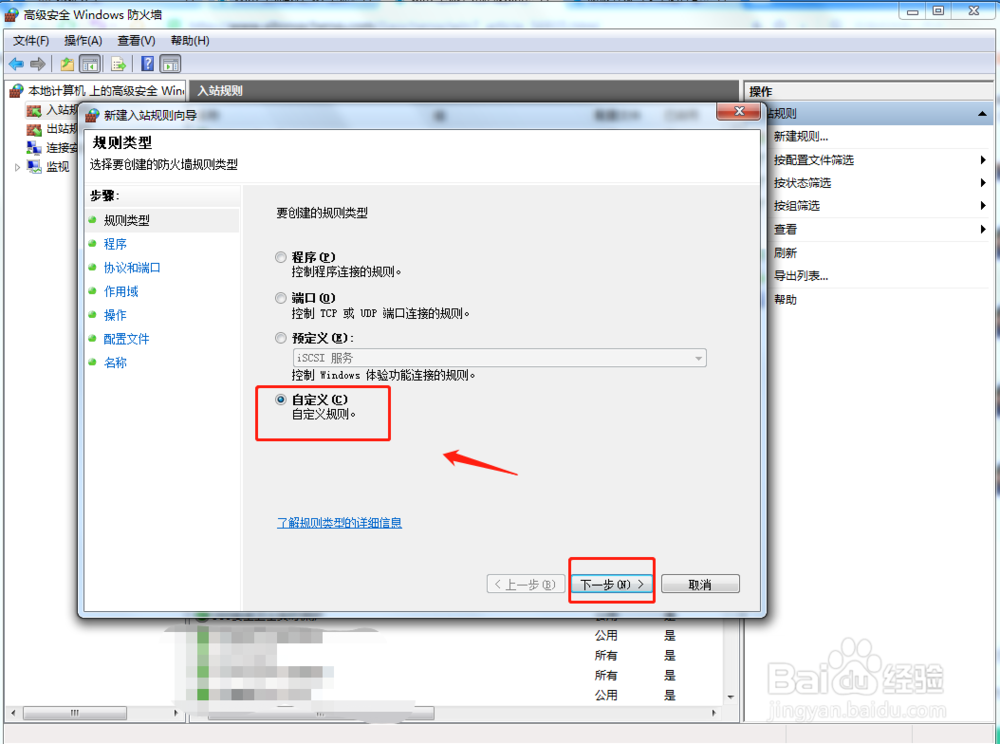
6、在新建规则向导页面,点击“协议和端口”,将“协议类型”选为“ICMPv4”。

7、在新建规则向导页面,点击“作用域”,将规则用于“任何Ip地址”。

8、在新建规则向导页面,点击“名称”,输入“Allow Ping”,点击完成即可。

9、总结
1.昨天在电脑中点击左下角的“开始菜单”,在弹出的窗口中点击“控制面板”。
2.在控制面板选项中,点击“Windows防火墙”选项,进入Windows防火墙设置页面。
3.在windows防火墙页面点击“高级设置”,进入高级安全windows防火墙页面。
4.在高级安全windows防火墙页面,右键点击“入站规则”,在弹出的窗口中点击“新建规则”。
5.在新建规则向导页面,点击“程序”,点击“自定义”,进入自定义规则。
6.在新建规则向导页面,点击“协议和端口”,将“协议类型”选为“ICMPv4”。
7.在新建规则向导页面,点击“作用域”,将规则用于“任何Ip地址”。
8.在新建规则向导页面,点击“名称”,输入“Allow Ping”,点击完成即可。
声明:本网站引用、摘录或转载内容仅供网站访问者交流或参考,不代表本站立场,如存在版权或非法内容,请联系站长删除,联系邮箱:site.kefu@qq.com。
阅读量:36
阅读量:58
阅读量:158
阅读量:33
阅读量:22